家内労働者等の特例を使い電子申告をする方法~e-Taxソフトなら無料でできる
こんにちは。
和歌山市の女性税理士 内西です。
令和3年分の確定申告で、
家内労働者等の特例を使いたい
電子申告したい
そう思っている方
今回この電子申告を無料のe-Taxソフト(WEB版でもSP版でもなくパソコンにインストールして使うもの)を使ってする方法を書きたいと思います。
家内労働者等の特例ってナニ?と思う方はこちらをどうぞ
👇 👇
当事務所ブログ 家内労働者等の事業所得等の所得計算の特例 経費に55万円!
「国税庁の確定申告コーナーをいつも使ってるしこっちでやろう。慣れてるし」
そう思われる方いらっしゃるのでは・・・
国税庁の確定申告コーナーを使って電子申告すると、この「家内労働者等の特例」の計算書が添付できませんし、決算書も確定申告書も、この特例に対応していません。
この特例を使っての電子申告は、国税庁の確定申告コーナーではできないのです。
対応している市販の会計ソフトもあるのでしょうが、お金がかかります。無料のソフトではe-Taxソフトを使うと無理矢理ですが、できます。
また、青色申告ですと10万円の青色申告特別控除が使えます。
概算経費が使え、かつ10万円の青色申告特別控除が使えるなんて、お得ですよね!
オススメです!!
今年の令和4年からは青色申告にしようという方、
参考までにこちらもどうぞ
👇
開業届と青色申告承認申請を電子申告する方法~イータックスソフトをダウンロードしてみた
当事務所メニュー一覧
プロフィール
電話での税務相談~30分(NEW)
オンライン税務相談
メールでの税務相談
法人成りの手続きのサポート(NEW)
ひとり社長(マイクロ)法人の決算申告(NEW)
オンライン(対面可)での記帳指導
税務調査立ち会い(個人事業主限定)
税務顧問・個人のお客様
税務顧問・法人のお客様
e-Taxソフトを開く

バージョンアップをしていない場合、「共通テーブル」「所得税」は必ずバージョンアップしておきましょう!!
今から使いますから。
バージョンアップ終了後、「スキップ」をクリックしてe-Taxソフトを立ち上げます。
利用者(電子申告する納税者)を選択して「OK」をクリック
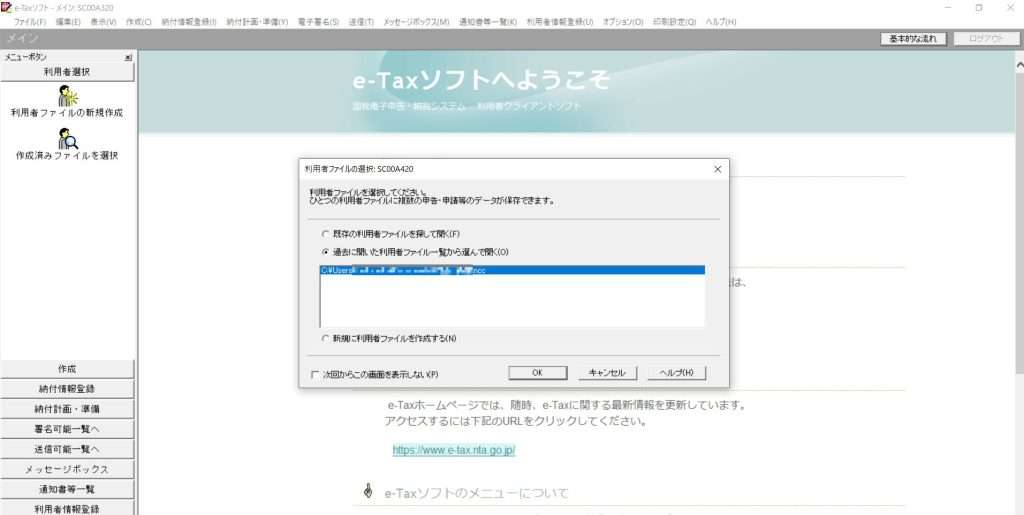
左のボタンの「作成」をクリック
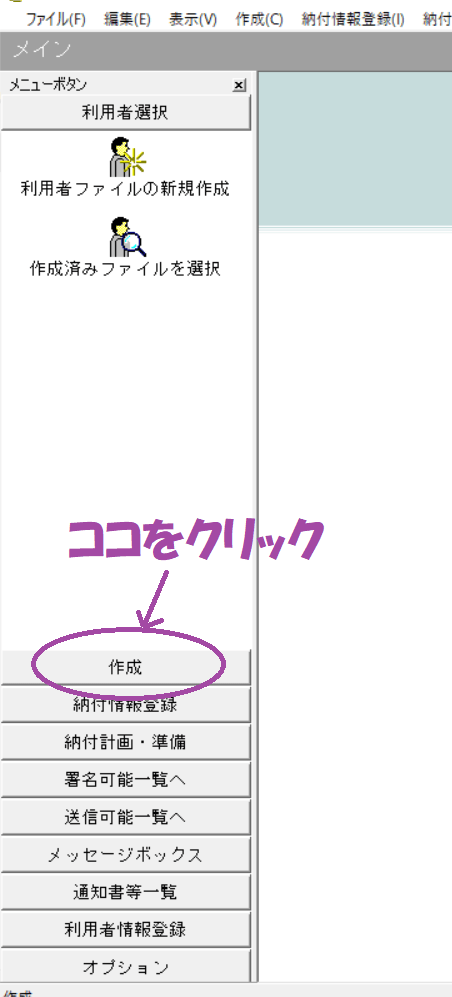
左上のボタン「申告・申請等」をクリック
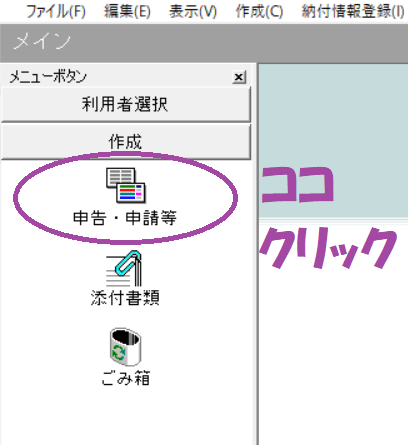
以下の画面
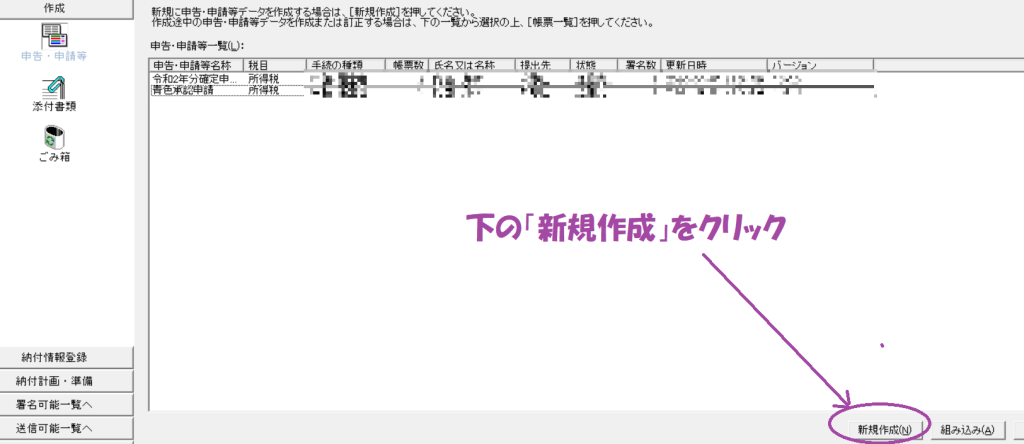
すると以下のダイアログが現れます。
ここで申告書、決算書等の作成する帳票を選択していきます。
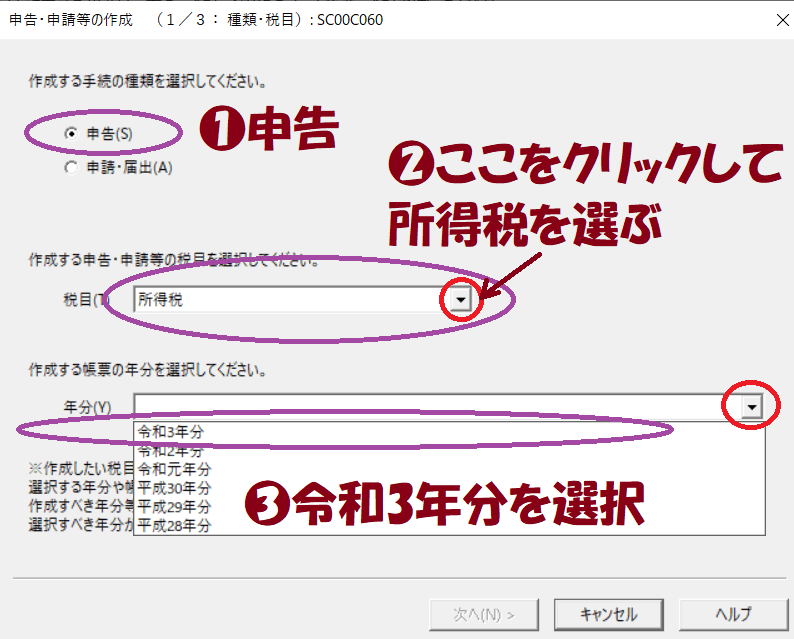
選択し終えたら「次へ」クリック
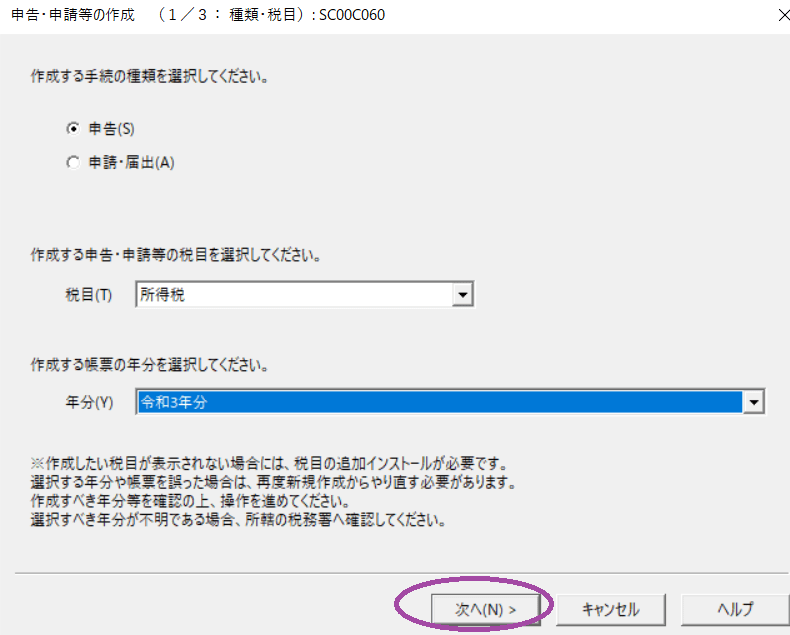
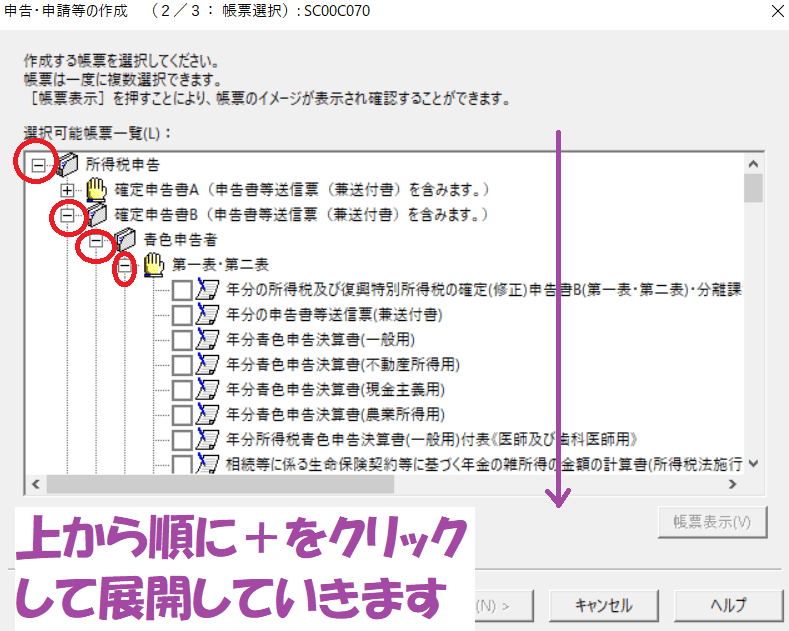
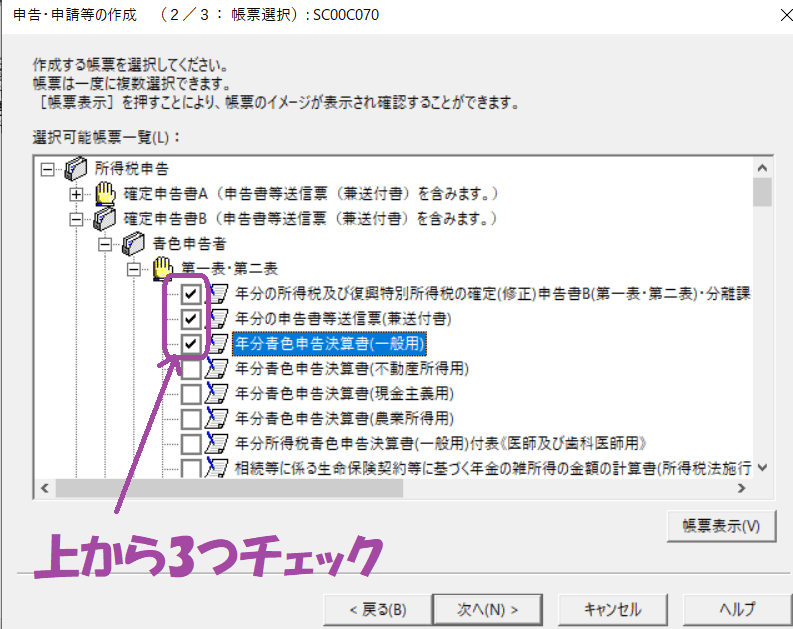
上記3つの帳票ではでは特例は受けることができません。
家内労働者等の特例を適用するのに必要な計算書
「家内労働者等の事業所得等の所得計算の特例の適用を受ける場合の必要経費の額の計算書」
という恐ろしく長い名前の計算書をこの一覧からじっくり探していきましょう。
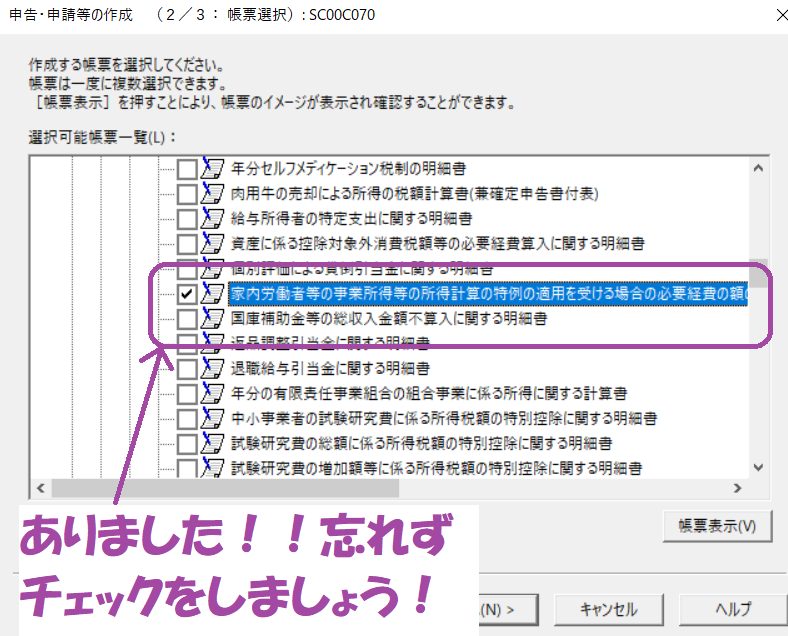
上記4つの帳票を選択したら下の「次へ」をクリック
すると、次のダイアログになります。
作成する申告書に名前をつけます。
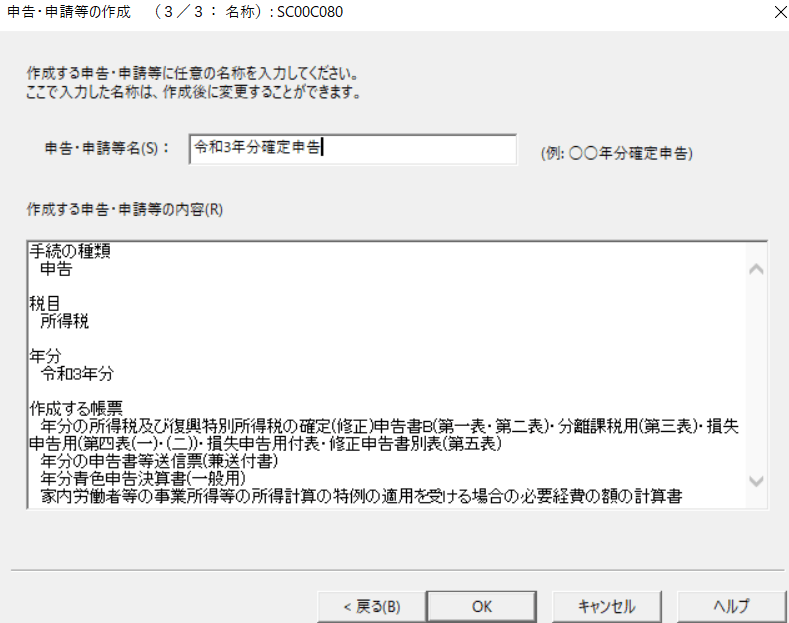
自分で分かるような名前をつけます。
どんな名前でも電子申告する書類には影響ないので、自分で分かる名前にしましょう。
ここでは「令和3年分確定申告」としておきます。
・税目「所得税」
・年分「令和3年分」
・帳票
「確定申告書B(第一表・第二表)」
「申告書等送信票」
「青色申告決算書(一般用)」
「家内労働者等の事業所得等の所得計算の特例の適用を受ける場合の必要経費の額の計算書」
きちんと選べていることを確認し、「OK」クリック
すると次に利用者情報を聞いてきます。
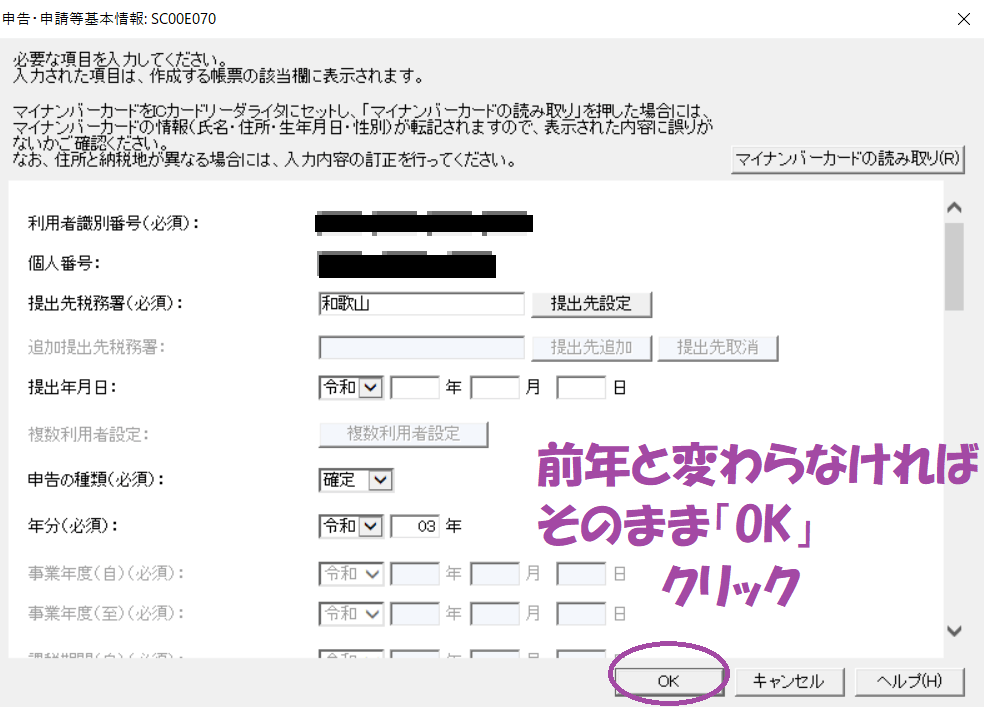
前年e-Taxソフトで申告している方はそのときの情報が保存されています。
変わりなければそのまま「次へ」クリック
やっと、帳票作成までたどり着きました!
早速、決算書から作成していきます。
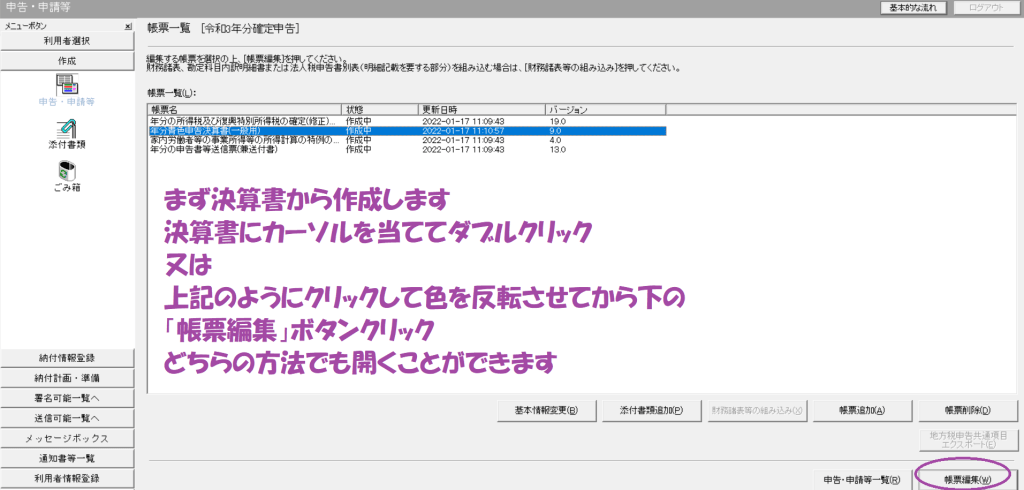
開きました!!
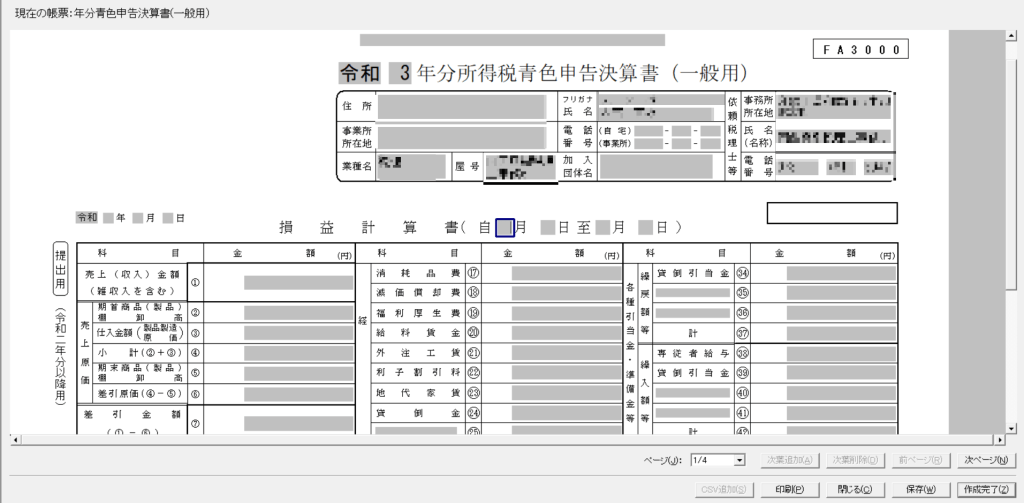
各帳票との連動というものがほとんどないので、手書きと同じとイメージして下さい。
無料のソフトなのですから仕方がありません。
では、これから作成する確定申告書の例を挙げます。
例
とある音楽教室の講師として働く19歳の音子さん
ミュージシャンを目指しながら令和2年10月からその音楽教室の講師をしています。
所得は講師業の報酬のみでそのほかの所得はありません。
令和3年分支払調書の支払金額
1,650,000円(消費税込み)
源泉所得税等の金額
153,145円
所得控除 なし
事業で使った経費一覧
計420,000円
消耗品(楽譜代、事務用品、マスク等) 115,000円
交際費(生徒へのお菓子代) 131,000円
交通費 80,000円
通信費(携帯電話代)92,000円
雑費 2,000円
音子さんは上記を簡易な方法により記帳しています。
青色申告決算書を入力
そのままの金額をまず入力
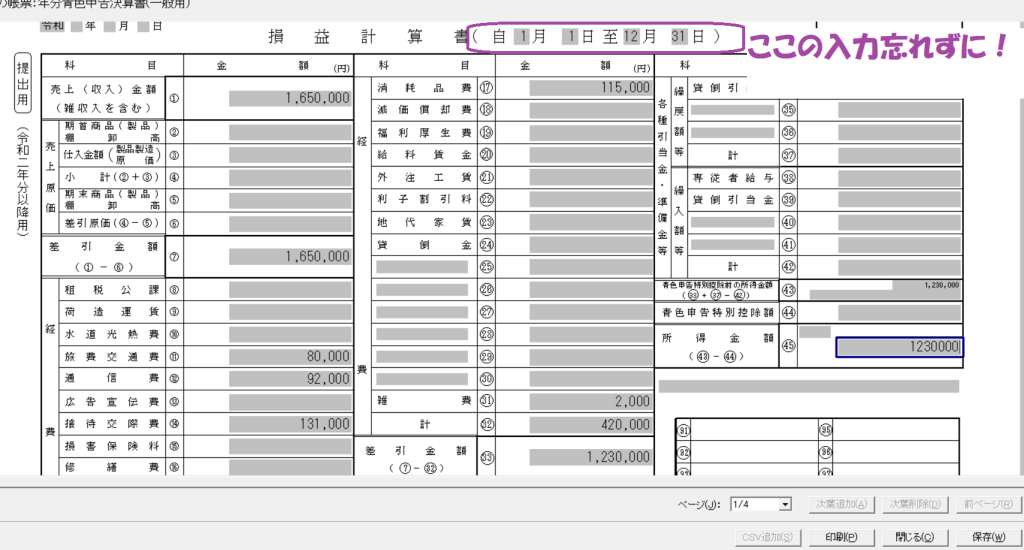
概算経費の55万円を必要経費として控除するので、上記の㊸の合計金額を概算経費を控除した後の金額に変えます。
1,650,000円△550,000円=1,100,000円⇐この金額を㊸に入力
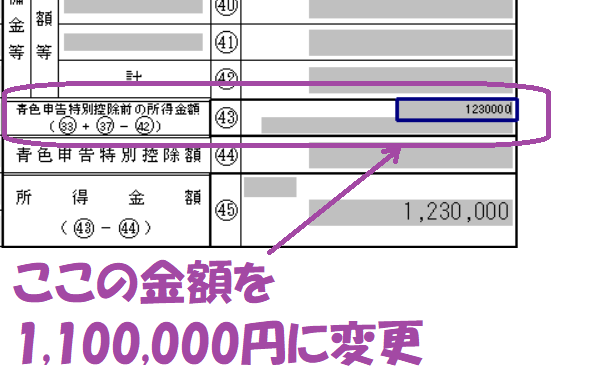
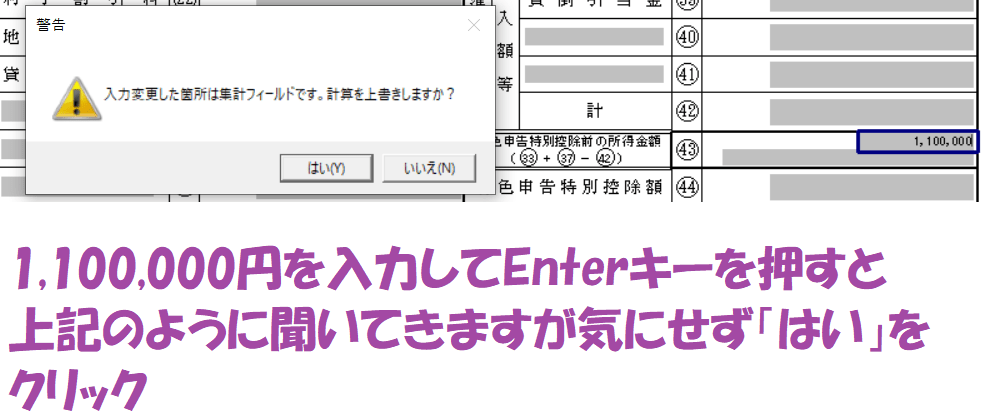
青色申告特別控除は10万円を入力
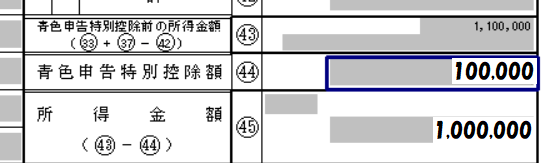
入力してEnterキーを押すと所得金額の左上の灰色のところにカーソルが止まります。
ここに「(特)」と入力します。
入力してEnterキーを押すと以下のようになります。
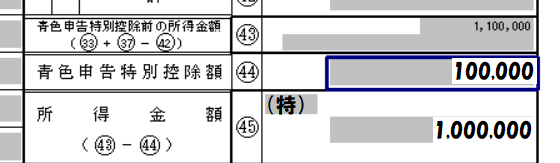
右下の「次ページ」タブをクリックして必要なところを入力していきます。
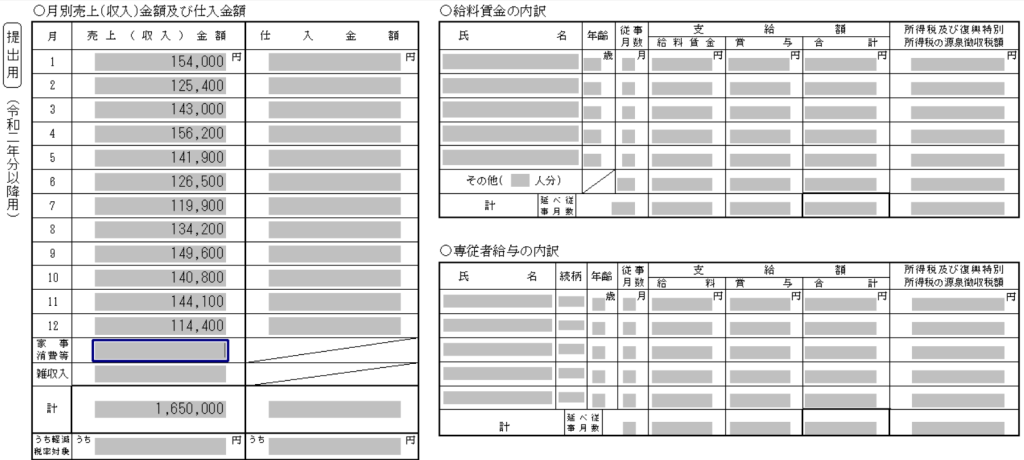
月別の売上を入力、次に右下の青色申告特別控除額の計算に数字を入力します。
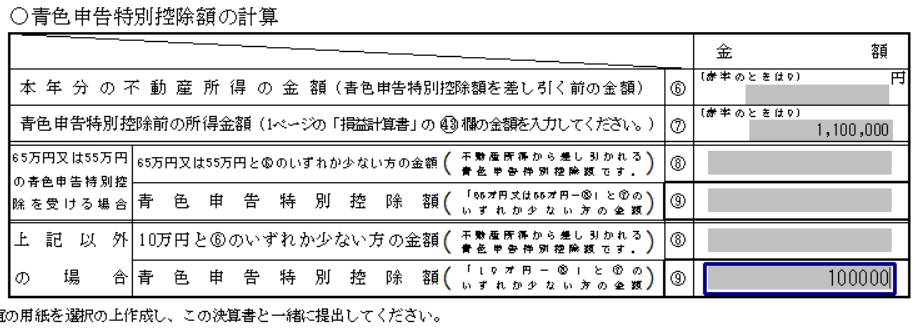
⑦には損益計算書の㊸欄の金額と書いてあるので1,100,000円を入力
⑨には青色申告特別控除額100,000円を入力
右下の「次へ」クリック
減価償却資産はないので、右下の「次へ」クリック
全ての入力が終わったら右の下のタブ「作成完了」をクリックします。
すると、損益計算書の集計が違うので以下のように聞いてきます。
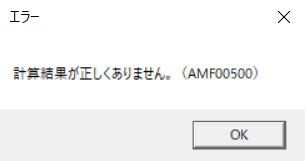
「OK」クリック

入力内容に誤りがないので「いいえ」をクリックして完了します。

確定申告書の第一表を入力
連動していないのでほぼ全部入力することになります。
収入金額等の欄
まず青色申告なので「種類」の「青色」に✓を入れます。
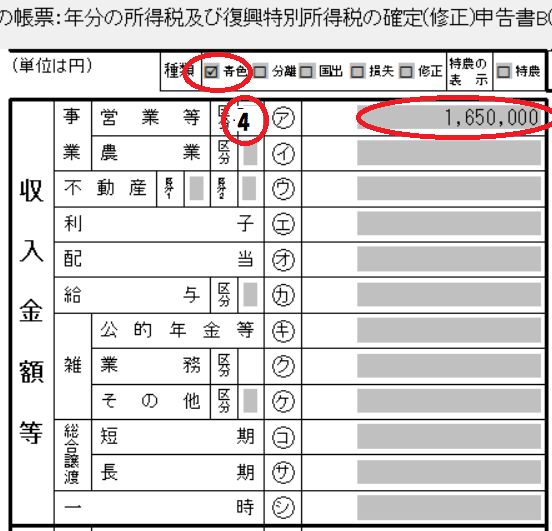
今年から「事業」「不動産」「雑のその他」の横に「区分」欄ができています。
この区分「事業」の区分 「不動産」の区分2 については以下のうち該当する数字を記載します。
音子さんは、簡易な方法で記帳していますので「4」と入力します。
㋐には収入金額1,650,000と入力

所得金額等の欄
事業の営業等の欄の頭に「(特)」と入力します。
そして、特例適用後の金額である所得金額(損益計算書の㊺の金額)を入力します。
1,000,000円を入力
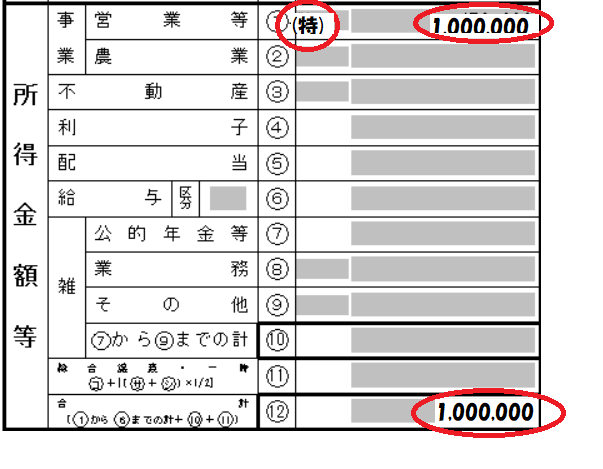
「所得金額等」の一番下⑫に合計額を記入する欄があります。
連動していないので入力しないと空欄のままです。
⑫に合計額を入力
所得から差し引かれる金額の欄
所得控除がないので、基礎控除㉔のみです。
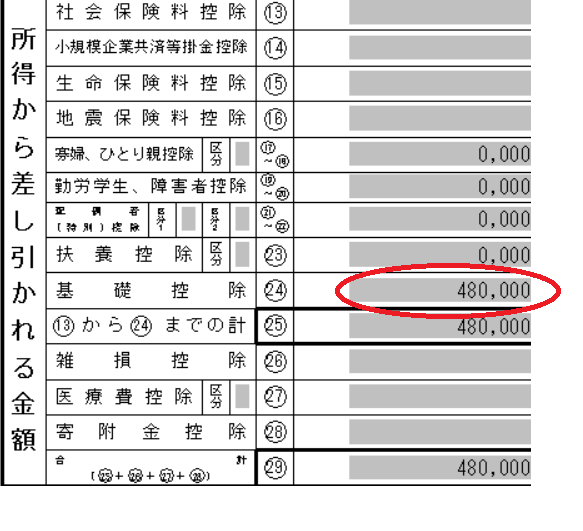
48万円を入力
下の㉕㉙はここは計算してくれます。
入力の必要はありません。
税金の計算の欄
税金は出ないので支払調書の「源泉所得税」だけ入力します。
㊽に 例の支払調書の源泉所得税の金額 153,145円を入力します。
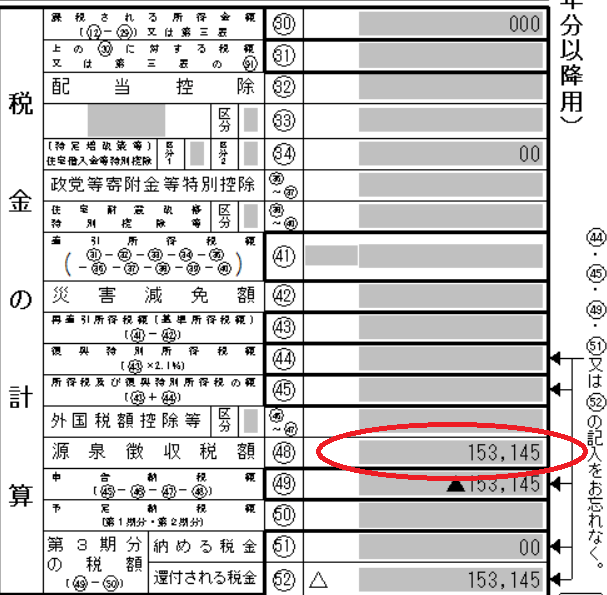
その他の欄
53 56
にそれぞれ数字を入れます。
53には「公的年金等以外の合計所得金額」1,000,000円
56には「青色申告特別控除額」100,000円
右下に、還付を受ける金融機関の入力を忘れないようにしましょう。
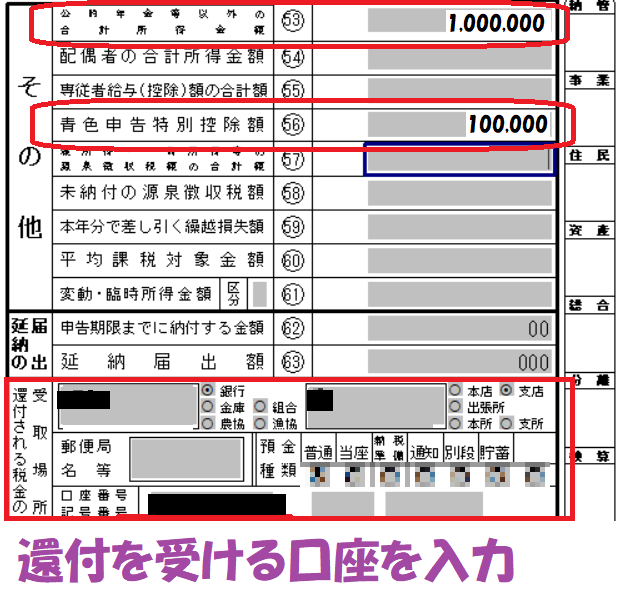
確定申告書の第二表の入力
所得の内訳の欄
左の上に支払調書の通りに入力
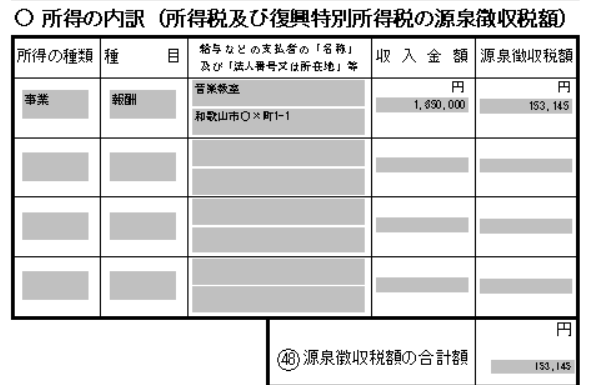
特例適用条文等の欄
ここに「措法27」と入力

これで確定申告書の入力は完成です。
右下のタブ「作成完了」クリック
家内労働者等の特例の計算書の入力
次に特例の計算書を入力します。
帳票を選んでダブルクリックで開きます。
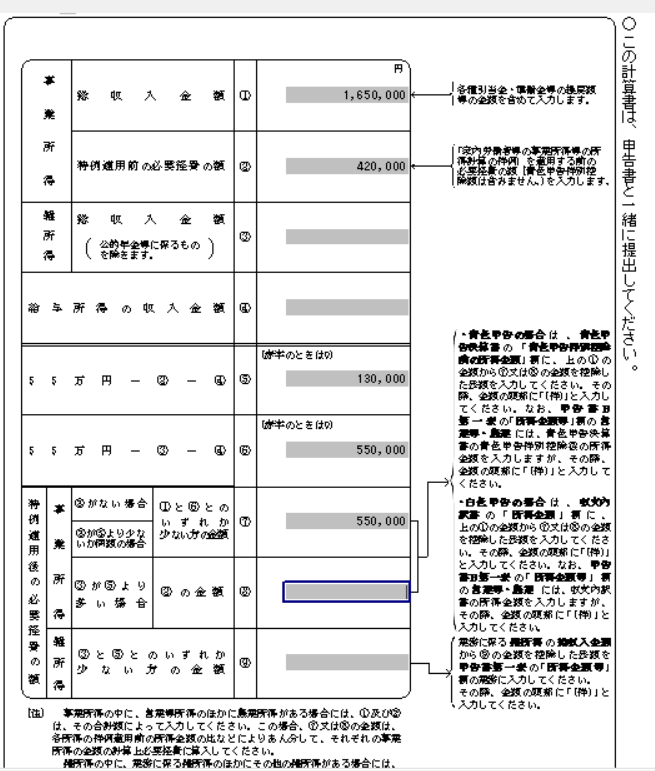
計算書の指示の通りに数字を入力します。
右下のタブ「作成完了」をクリックして終わります。

申告書等送信票の入力
帳票をダブルクリックして開きます。
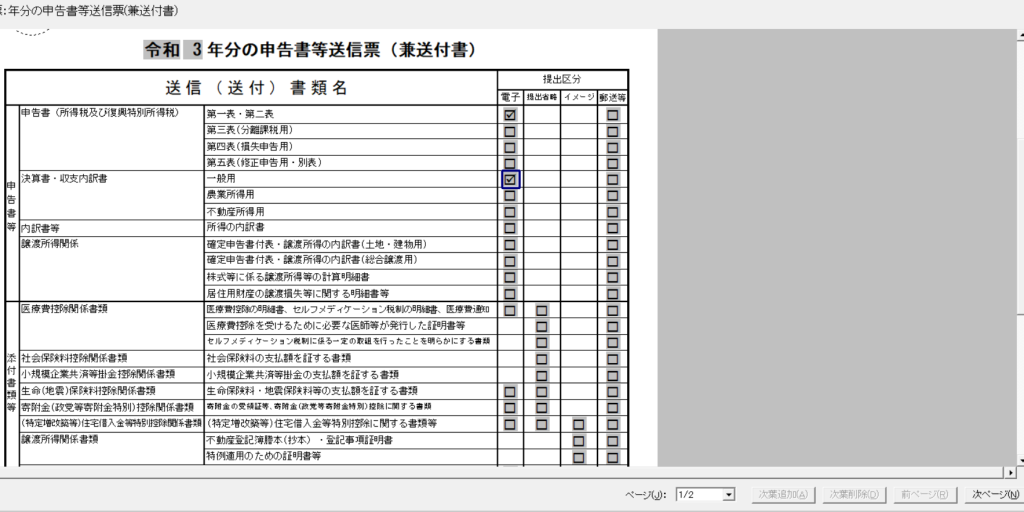
上記のように二カ所✓
特例の計算書が一覧にないため、送付書の一番下に下記のように入力します。
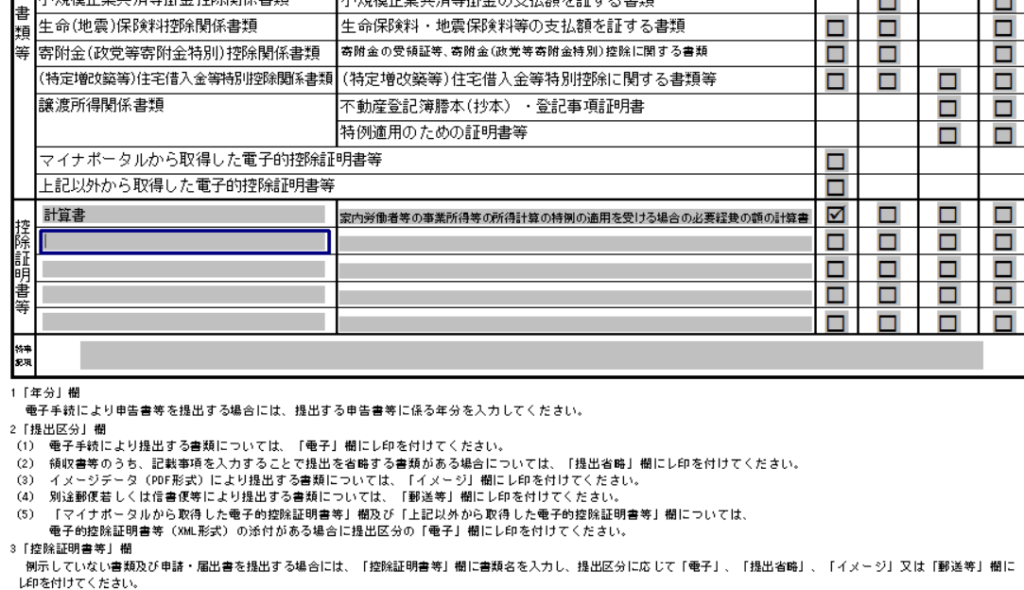
計算書の長い正式名称
「家内労働者等の事業所得等の所得計算の特例の適用を受ける場合の必要経費の額の計算書」
を入力し、電子に✓
終わったら「作成完了」をクリックします。
これですべての帳票が作成できました。
後は電子署名をつけて、電子申告するだけです!!
お疲れ様でした!!
最後に一言
音子さんがもし、会計ソフトを利用して入力し青色申告特別控除の65万円を適用できるのなら、家内労働者等の特例を受けるよりこちらの方が最終の合計得金額は低くなりますので、税負担は軽くなります。
例え経費がゼロであっても青色申告特別控除額は要件を満たせば、65万円の控除を受けられますから、概算経費の55万円、青色申告特別控除額の10万円を合わせても同じ控除額になります。
経費がゼロということはないでしょうから、青色申告特別控除額の65万円を使う方が有利ということになります。
自分としては、会計ソフトに日々入力をし、決算書に貸借対照表もつけていき、電子申告をして65万円控除を受けることをオススメします。
国税庁の確定申告コーナーも使えますし。
(注)当ホームページに記載しております情報の正確性については万全を期しておりますが、 これらの情報に基づき利用者自らが税務申告や各種手続きをされた場合の税務上その他 一切の法律上の責任は保障することはできませんのでご了承ください。
また、記事の内容は、記事更新日現在の法律に基づいたものになります。現行の法律と異なることがあることをご了承ください。
当事務所メニュー一覧
プロフィール
電話での税務相談~30分(NEW)
オンライン税務相談
メールでの税務相談
法人成りの手続きのサポート(NEW)
ひとり社長(マイクロ)法人の決算申告(NEW)
オンライン(対面可)での記帳指導
税務調査立ち会い(個人事業主限定)
税務顧問・個人のお客様
税務顧問・法人のお客様
当事務所では以下のスポット相談受け付けております!
オンライン記帳指導
freee会計
マネーフォワードクラウド
やよいの青色申告オンライン
のご指導お受けできます。
ご利用の方は、
ぜひお早めに!!
👇👇 詳細・お申し込み こちら
電話での税務相談~30分
ピンポイントで詳しく知りたい。
そんな方のメニュー。
文章で伝えるより、
話すほうが楽な方など。
👇👇 詳細・お申し込み こちら
法人成りの手続きのサポート
節税のため
社会的信用のため
法人のみしか取引しないといわれた等々
法人成りの理由は様々
でも、法人成りはすぐできるものではありません。
ある程度、知識も必要。
個人から法人に移す時だけ任せたい、
そんな社長のメニュー
👇👇 詳細・お申し込み こちら
ひとり社長(マイクロ)法人の決算申告
期中の入力は完璧!!
法人税の別表と地方税の申告だけしてほしいなあ・・・
そんな社長のメニュー
👇👇 詳細・お申し込み こちら
ひとり社長(マイクロ)法人の決算申告オンライン税務相談
一般的な内容ではなく具体的なことを聞きたい
無料相談では時間が短く相談が終わらなかった
など
相談時間60分から
👇👇詳細・お申し込み こちら
税務相談
メール相談
相談にあまりお金をかけたくない
無料相談で断られた
相談する時間が取れない
など
👇👇詳細・お申し込み こちら
メール相談
ライン公式アカウントでもこの税金ブログを配信しています!!
↓ ↓ ↓
クリックして頂けるととても嬉しいです!!
↓ ↓ ↓




